Remarketing i konwersja Google Ads
- Ilość pobrań: 701
-
385,00 zł
- Ta aplikacja i wszystkie inne aplikacje z Webstore są dostępne bezpłatnie w ramach abonamentu SOTESHOP PRO lub VIP.
- Wymagania: SOTESHOP 8
- Instrukcja: Instalacja dodatku
Aplikacja pozwala dodać w Twoim sklepie mechanizm konwersji rozszerzonej Google Ads. Aplikacja umożliwia również dodanie do listy remarketingowej Google Ads osób, które odwiedziły stronę sklepu. Dzięki niej administrator bez problemu z poziomu panelu doda kod remarketingowy do swojego sklepu internetowego. Gdy lista zapełni się użytkownikami, można ją wykorzystać w swojej kampanii Google Ads.
Aplikacja wymaga włączonego modułu Google Analytics.
Konwersja Google Ads
Moduł obsługuje również skrypt dla konwersji. Po wklejeniu numeru konwersji, pojawia się ona na ostatniej stronie zamówienia, przekazując wartość zamówienia.
Konfiguracja modułu w sklepie
- Przejdź do Aplikacje → Remarketing i konwersja Google ADS
- Zaznacz Włącz remarketing dynamiczny Google
- Wpisz Numer Adwords i Numer konwersji
- Kliknij przycisk Zapisz
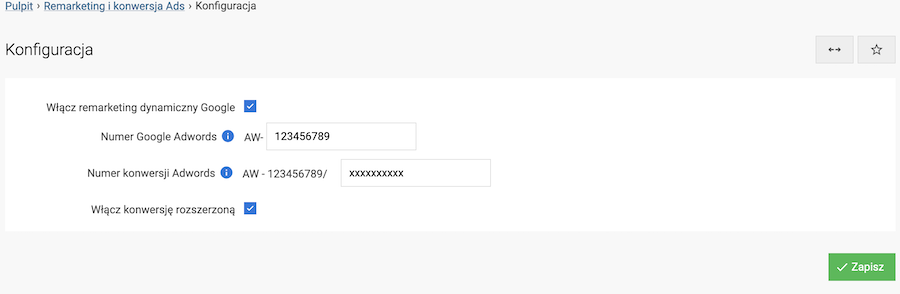
Numer Tagu Google Ads i konfiguracja Remarketing w Google Ads
- Narzędzia → Zarządzanie odbiorcami (Remarketing)
- Dodaj Użytkowników witryny: Wpisz nazwę, członkowie grupy: Użytkownicy strony z określonymi tagami. Teraz formularz się rozwinie.
- Dodaj nowy tag np. o nazwie sklep → Zapisz
- Teraz pojawi się możliwość pobrania kodów do Globalnego kodu witryny, gdzie jest Numer Google Ads XXXXXXXXX oraz Fragment kodu zdarzenia, gdzie jest Numer konwersji Google Ads YYYYYYYYYYYYYYYY Pobierz te 2 numery i wklej jest w odpowiednie miejsca do panelu sklepu SOTESHOP. Poniżej przykładowy kod tagu:

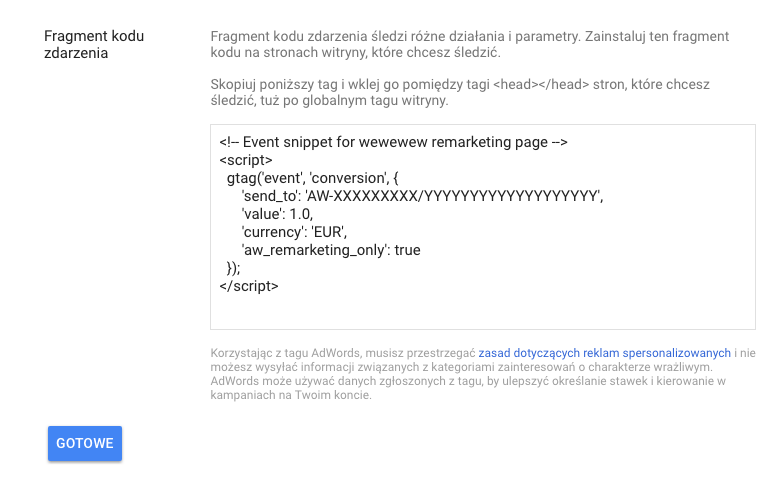
- Gotowe → należy zaznaczyć wybrany Tag (w tym przypadku o nazwie sklep)
- Utwórz listę odbiorców.
Ustawianie konwersji w Google Ads - Numer konwersji Adwords
Numer konwersji pojawia się również przy tworzeniu tagu dla listy odbiorców, można go również uzyskać w poniższy sposób:
- Google Ads → Narzędzia → Konwersje
- Dodaj nową konwersję → Wybierz witryna
- Utwórz działanie powodujące konwersję w witrynie: podaj nazwę, kategorię Zakup/Sprzedaż, Wartość: Zastosuj inną wartość do każdej konwersji → Utwórz i kontynuuj
- Zainstaluj samodzielnie tag. Pojawi się możliwość pobrania kodów do Globalnego kodu witryny, gdzie jest Numer Google Ads XXXXXXXXX oraz Fragment kodu zdarzenia, gdzie jest Numer konwersji Ads YYYYYYYYYYYYYYYY
Konwersja rozszerzona Google Ads
Konwersje rozszerzone to funkcja, która zwiększa dokładność pomiaru konwersji i umożliwia bardziej precyzyjne ustalanie stawek. Uzupełnia ona dotychczasowe tagi konwersji, wysyłając do Google Twoje własne dane o konwersjach z Twojej witryny w postaci zaszyfrowanej, w sposób zapewniający ochronę prywatności. Konwersja rozszerzona wysyłana jest do Google Ads po złożeniu zamówienia przez klienta.
Do Google trafiają następujące zaszyfrowane dane klienta:- e-mail,
- telefon,
- adres,
- imię,
- nazwisko,
- ulica,
- miasto,
- kod pocztowy,
- kraj.
